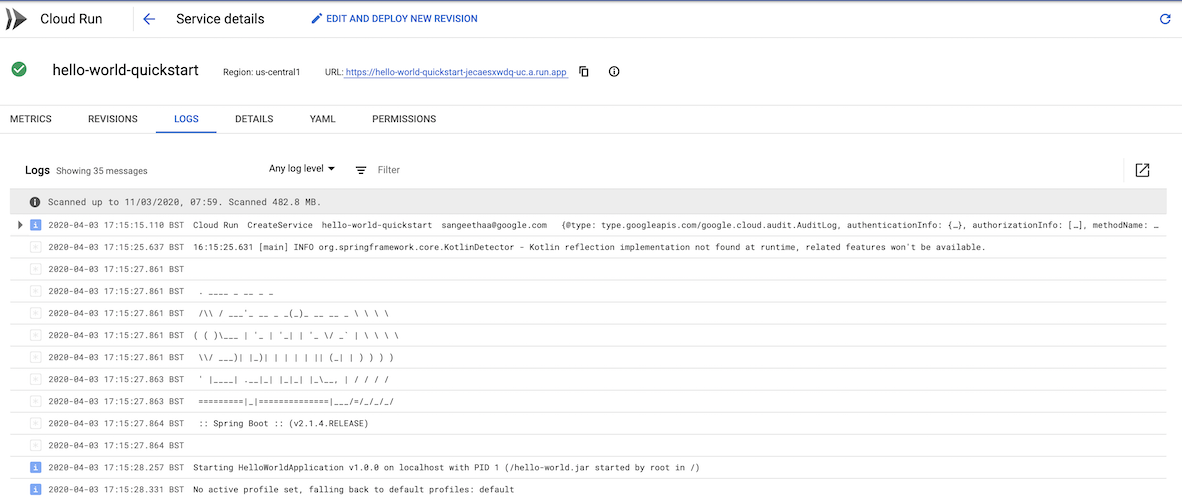이제 설정이 모두 완료되었으므로 서비스를 Cloud Run에 배포하고 서비스 라이브 상태를 확인할 수 있습니다.
실행 구성 정의
서비스를 배포하기 전에 실행 구성을 만들어야 합니다.
- 탐색 메뉴에서 실행/디버그 구성 선택기로 이동하고 구성 수정을 클릭합니다.
- 왼쪽 창에서 Cloud Run: 배포를 클릭합니다.
- Google Cloud 프로젝트 ID를 설정합니다.
배포 플랫폼에서 Cloud Run 또는 Knative serving 중 플랫폼 환경설정을 선택합니다. 각 옵션에 대한 자세한 설명은 Cloud Run 플랫폼 가이드를 참조하세요.
- Cloud Run을 선택한 경우 배포할 리전을 선택합니다.
Knative serving을 선택한 경우 Kubernetes 클러스터 정보를 구성합니다.

서비스가 공개 API 또는 웹사이트인 경우 인증 섹션에서 인증되지 않은 호출 허용을 선택합니다. 그렇지 않으면 인증 필요를 선택합니다.
버전 설정에서 Cloud Code는 컨테이너 이미지 URL 필드를 컨테이너 이미지의 스토리지 위치(서비스가 빌드되고 컨테이너화되면 서비스를 저장하는 위치)로 자동으로 채웁니다. 이 값은 Google Cloud 프로젝트 및 서비스 이름을 기반으로 합니다.
필요한 경우 이 값을 재정의할 수 있습니다.
- Cloud Run과 Knative serving 모두 이미지를 다음 중 하나에 저장할 수 있습니다.
- Artifact Registry(REGION-docker.pkg.dev/PROJECT_ID/REPO_NAME/IMAGE_PATH 형식 사용)
- REGION은 저장소에서 지원되는 리전입니다.
- PROJECT_ID는 클러스터가 포함된 Google Cloud 프로젝트의 ID입니다.
- REPO_NAME은 이미지가 저장된 저장소의 이름입니다.
- IMAGE_PATH는 이미지의 경로입니다.
- Artifact Registry(REGION-docker.pkg.dev/PROJECT_ID/REPO_NAME/IMAGE_PATH 형식 사용)
- Container Registry(gcr.io/PROJECT_ID/IMAGE_NAME 형식 사용)
- PROJECT_ID는 Google Cloud 프로젝트의 ID입니다.
- IMAGE_NAME은 컨테이너 이미지 저장소를 나타냅니다.
Knative serving을 사용하는 경우 docker.io/ACCOUNT 형식을 사용하여 Docker Hub에 이미지를 저장할 수 있습니다. 여기서 ACCOUNT는 Docker Hub 계정의 이름입니다. 비공개 Docker Hub 저장소를 사용하는 경우 올바르게 인증되었는지 확인합니다.

- Cloud Run과 Knative serving 모두 이미지를 다음 중 하나에 저장할 수 있습니다.
빌드 설정 아래에서 로컬로 빌드할지 Cloud Build에서 빌드할지 선택합니다.
빌더와 플러그인을 선택합니다.
Cloud Code는 Docker, Jib, Buildpacks 아티팩트 유형을 지원합니다.
확인을 클릭합니다.
선택사항: 구성 맞춤설정
서비스를 배포할 때 서비스 계정, 환경 변수, Cloud Run을 사용하는 경우 VPC 커넥터 및 SQL 연결과 같은 추가 설정을 지정할 수 있습니다. 구성 수정을 선택하면 고급 버전 설정 섹션에서 추가 설정을 지정합니다.
환경 변수:
다음 환경 변수는 실행 중인 컨테이너에 자동으로 추가됩니다.
| 이름 | 설명 | 예시 |
|---|---|---|
| PORT | HTTP 서버가 리슨하는 포트입니다. | 8080 |
| K_SERVICE | 실행되는 Cloud Run 서비스의 이름입니다. | hello-world |
| K_REVISION | 실행되는 Cloud Run 버전의 이름입니다. | hello-world.1 |
| K_CONFIGURATION | 버전을 만든 Cloud Run 구성의 이름입니다. | hello-world |
서비스 배포
서비스를 디버그하려면 다음 단계를 따르세요.
- 상단 작업 표시줄의 Run/Debug configurations(실행/디버그 구성) 대화상자에서 실행 대상을 선택합니다.
 실행을 클릭합니다.
실행을 클릭합니다.- 출력 창에 표시된 URL을 따라 실행 중인 서비스를 확인합니다.
출력 창에 표시된 로그 URL에 따라 서비스 상태(측정항목, 버전 세부정보 등)를 볼 수도 있습니다.